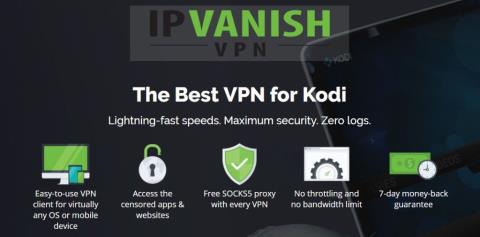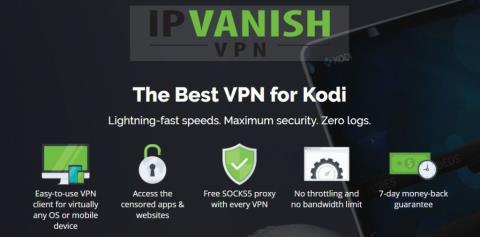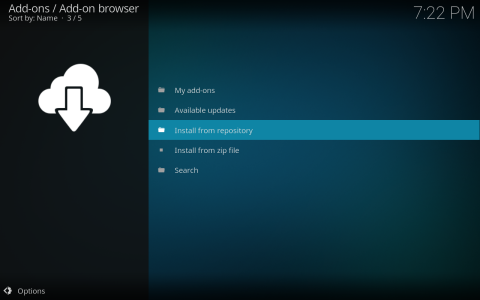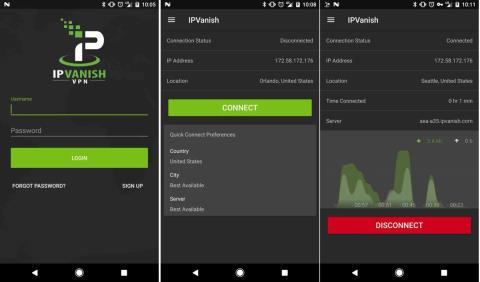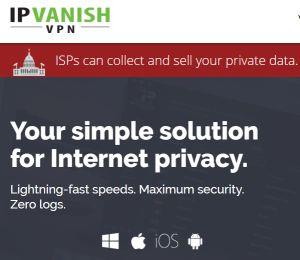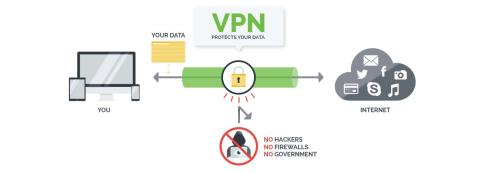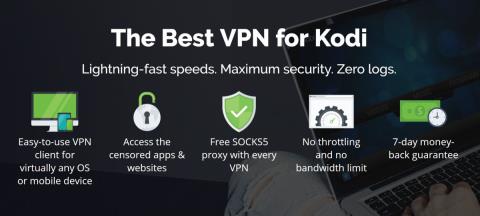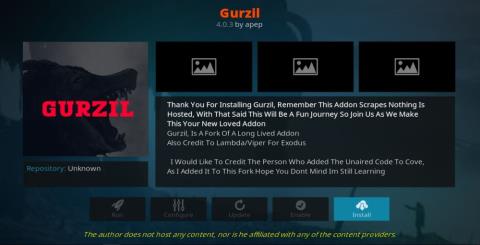Während die englischsprachige Welt hinsichtlich der Unterhaltungsmöglichkeiten für Online-Streaming gut abgedeckt ist, gibt es für diejenigen, die andere Sprachen sprechen, eher einen Mangel an Optionen. Das Add-on, über das wir heute sprechen, Pelisalacarta, begann als spanischsprachiges Add-on. Seitdem ist das Angebot gewachsen und bietet Inhalte neben Spanisch auch auf Englisch, Französisch, Italienisch und mehr an. Es ist eine besonders gute Option für Eltern, da es viele spanischsprachige Inhalte für Kinder enthält, wie Zeichentrickfilme und Kinderfilme. Es gibt Filme, Fernsehsendungen und vieles mehr aus der ganzen Welt anstelle der üblichen US-dominierten Inhalte, die man anderswo findet.
Mit diesem Add-on können Sie Inhalte herunterladen und streamen, und es ruft Videostreams aus einer wirklich großen Anzahl von Quellen ab. Wenn es einen spanischsprachigen Film oder eine spanischsprachige Show gibt, die Sie unbedingt sehen wollten, die Sie aber nirgendwo sonst finden konnten, dann ist dies das Add-on, das Sie sich ansehen sollten. Im Folgenden zeigen wir Ihnen, wie Sie das Pelisalacarta-Add-on für Kodi installieren und verwenden , um alle gewünschten spanischen Inhalte anzusehen.
Holen Sie sich das am besten bewertete VPN
57 % RABATT auf den 2-Jahres-Standardplan
Kodi-Benutzer benötigen ein VPN, um Add-ons nutzen zu können
Bei der Anwendung von Pelisalacarta ist besondere Vorsicht geboten. Mit dem Add-on können Sie Inhalte wie Filme und Fernsehsendungen streamen , aber auch Inhalte direkt herunterladen. Einige der Downloads basieren auf Bittorrent , dessen Verwendung besonders riskant ist. ISPs wissen, dass viele Menschen Peer-to-Peer- Downloads wie Torrenting verwenden , um Inhalte illegal herunterzuladen. Daher achten sie auf Torrent-Aktivitäten in ihren Netzwerken und untersuchen den häufigen und gefundenen Torrent-Verkehr. Wenn Ihr ISP Sie dabei erwischt, wie Sie Torrents zum Herunterladen urheberrechtlich geschützter Inhalte verwenden, könnte er Sie aus seinem Netzwerk verweisen oder Schlimmeres bewirken. Wenn Ihr ISP Ihre Internetnutzungsdaten an Strafverfolgungsbehörden oder Urheberrechtsinhaber weitergibt, könnte Ihnen eine Strafverfolgung oder eine Geldstrafe auferlegt werden.
Um diese Probleme zu vermeiden, empfehlen wir Ihnen dringend, bei der Verwendung von Kodi ein VPN zu verwenden. Dabei werden alle Daten , die Sie über das Internet senden, verschlüsselt, sodass niemand sehen kann, was Sie gerade ansehen oder herunterladen. Dies ist besonders wichtig, wenn Sie Pelisalacarta verwenden, da das Torrenting ohne ein VPN, das Sie schützt, sehr riskant ist.
Wir empfehlen IPVanish
Für Kodi-Benutzer empfehlen wir IPVanish als VPN-Anbieter . Dieser Dienst verfügt über blitzschnelle Verbindungsgeschwindigkeiten, die sich ideal zum Streamen von Videos eignen. Er verwendet eine starke Verschlüsselung, um Ihre Daten zu schützen, und verfügt über eine strikte Protokollierungsrichtlinie. Das Servernetzwerk umfasst mehr als 850 Server in 60 Ländern und bietet Ihnen zahlreiche Optionen. Die benutzerfreundliche Software ist für Android, iOS, PC und Mac verfügbar und verfügt über hilfreiche Zusatzfunktionen wie einen Kill-Switch und einen DNS-Leckschutz.
IPVanish bietet eine 7-tägige Geld-zurück-Garantie, was bedeutet, dass Sie eine Woche Zeit haben, es risikofrei zu testen. Bitte beachten Sie, dass Leser von Addictive Tips hier beim IPVanish-Jahresplan satte 60 % sparen können , wodurch der monatliche Preis auf nur 4,87 $/Monat sinkt.
Wenn ein VPN vorhanden ist und Sie beim Streamen oder Herunterladen geschützt sind, können wir mit den Anweisungen zur Verwendung des Add-ons fortfahren.
So installieren Sie das Pelisalacarta-Add-on für Kodi
Methode 1
Wir zeigen Ihnen zwei verschiedene Möglichkeiten, die Pelisalacarta zu installieren. Das Problem besteht darin, dass das Add-on in Repositories nicht allgemein verfügbar ist, sodass Sie nur ein wenig mehr Arbeit leisten müssen, um es zu installieren. Die erste Methode besteht darin, eine ZIP-Datei herunterzuladen, die die Installationsdateien enthält, die zum manuellen Einrichten des Add-Ons erforderlich sind. Wenn Sie keine unbekannte ZIP-Datei herunterladen möchten, können Sie stattdessen die folgende Methode ausprobieren.
- Rufen Sie zunächst diese URL in Ihrem Webbrowser auf und laden Sie die ZIP-Datei herunter:
https://www.kodiinfopark.com/app/uploads/2017/07/pelisalacarta-kodi-krypton-4.2.0-final.zip
- Speichern Sie nun die ZIP-Datei auf Ihrem Desktop oder einem anderen leicht zugänglichen Ort
- Gehen Sie zu Ihrem Kodi- Startbildschirm
- Klicken Sie auf Add-ons
- Klicken Sie auf das Symbol, das wie ein geöffnetes Kästchen aussieht
- Klicken Sie auf „Von Zip installieren“.
- Klicken Sie auf „Durchsuchen“ und navigieren Sie durch die Ordner Ihres Geräts, um die ZIP-Datei zu finden, die Sie gerade gespeichert haben. Klicken Sie auf pelisalacarta-kodi-krypton-4.2.0-final.zip . Zur Notiz: Ich habe es unter C:\ gespeichert.
- Warten Sie einen Moment und Sie sehen eine Benachrichtigung, sobald das Add-on installiert wurde
Methode Nr. 2
Die andere Möglichkeit, Pelisalacarta zu installieren, ist über das SuperRepo-Repository . Allerdings bietet SuperRepo nicht immer die aktuellsten Add-ons und einige Benutzer haben von Problemen bei der Installation bei Verwendung dieses Repositorys berichtet. Wenn bei der Installation über SuperRepo Probleme auftreten, können Sie stattdessen die oben beschriebene Methode ausprobieren.
- Beginnen Sie auf Ihrer Kodi- Homepage
- Suchen Sie das Einstellungssymbol , das wie ein Zahnrad aussieht, und gehen Sie dann zum Dateimanager
- Klicken Sie auf Quelle hinzufügen
- Klicken Sie auf das Kästchen, in dem es steht
- Geben Sie diese URL ein und achten Sie darauf, https://srp.nu/ einzuschließen.
- Geben Sie der Quelle einen Namen, z. B. SuperRepo
- Klicken Sie auf OK
- Gehen Sie zurück zu Ihrem Startbildschirm
- Gehen Sie zu Add-ons
- Klicken Sie auf das Symbol, das wie ein geöffnetes Feld aussieht
- Klicken Sie auf Aus ZIP-Datei installieren
- Klicken Sie auf SuperRepo , dann auf Krypton , dann auf All und dann auf Kodi.krypton.all-0.7.04.zip
- Warten Sie einen Moment und Sie sehen eine Benachrichtigung, sobald die Quelle hinzugefügt wurde
- Wählen Sie nun „Aus Repository installieren“.
- Wählen Sie SuperRepo All [Krypton][v7]
- Wählen Sie Video-Add-ons
- Scrollen Sie ganz nach unten zu Pelisalacarta und klicken Sie darauf
- Klicken Sie nun auf Installieren
- Warten Sie eine Sekunde und Sie sehen eine Bestätigung, dass das Add-on installiert ist
So verwenden Sie das Pelisalacarta-Add-on für Kodi
Wenn das Add-on installiert und einsatzbereit ist, können Sie es wie folgt verwenden, um spanischsprachige Filme und andere Inhalte anzusehen:
- Beginnen Sie auf Ihrem Kodi- Startbildschirm
- Gehen Sie zu Add-ons
- Gehen Sie zu Video-Add-ons
- Klicken Sie auf Pelisalacarta
- Gehen Sie nun zu „Kanäle“ und dann zu „Filme“.
- Wählen Sie einen der verfügbaren Kanäle aus und navigieren Sie durch die Unterkategorien. Normalerweise finden Sie einen Abschnitt mit der Bezeichnung películas , was Filme bedeutet, auf den Sie klicken möchten. Daraufhin wird eine Liste der verfügbaren Filme angezeigt
- Wenn Sie auf den Titel eines Films klicken , wird eine Liste mit Optionen angezeigt: Video ansehen, Herunterladen, Zu Favoriten hinzufügen, Zur Bibliothek hinzufügen und Nach Trailer suchen. Wir empfehlen, die Option „Video ansehen“ zu wählen , um den Film sofort zu streamen
- Wenn Sie das Video für später speichern möchten, können Sie die Download- Funktion verwenden. Wir warnen Sie jedoch, dabei sehr vorsichtig zu sein: Einige der Downloads werden von Torrents durchgeführt, die illegal sind und für Ihren ISP sehr leicht zu verfolgen sind. Wenn Sie diese Funktion nutzen möchten, müssen Sie unbedingt ein VPN verwenden, um sich selbst zu schützen. Weitere Informationen zu VPNs finden Sie daher am Anfang dieses Artikels
- Alternativ können Sie alle verschiedenen Kanäle durchsuchen, um den bestimmten Film oder die Sendung zu finden, die Sie ansehen möchten. Beginnen Sie dazu im Hauptmenü und wählen Sie Globale Suche aus . Wählen Sie „Buscar por titulo“ (Suche nach Titel), geben Sie Ihren Suchbegriff ein und klicken Sie auf „OK“ . Daraufhin wird eine Liste mit Quellen mit passenden Inhalten angezeigt, und Sie können auf die Quelle und dann auf einen beliebigen Titel klicken, um ihn anzusehen
Abschluss
Pelisalacarta ist ein unverzichtbares Add-on für Spanischsprachige, die nach Inhalten in ihrer Muttersprache suchen. Auch andere Menschen aus Europa und darüber hinaus werden es nützlich finden, da es Inhalte in Englisch, Italienisch und Französisch sowie Spanisch enthält. Tatsächlich gibt es so viele Inhalte, dass die Navigation durch das Add-on etwas verwirrend sein kann. Der einfachste Weg, es zu verwenden, besteht daher darin, die praktische globale Suchfunktion zu verwenden, die bei Dutzenden verschiedener Anbieter nach einem Titel Ihrer Wahl sucht .
Verwenden Sie Pelisalacarta, um Inhalte auf Spanisch anzusehen, und haben Sie weitere Empfehlungen für Add-ons für Spanischsprachige? Lass es uns unten in den Kommentaren wissen!